Opravte problémy s povereniami v núdzovom režime alebo ich opätovným nastavením
- V prípade, že máte problémy s povereniami, môže vám pomôcť úprava nastavení ochrany osobných údajov.
- Opätovné nastavenie prihlasovacích údajov je ďalším skvelým spôsobom, ako tento problém vyriešiť.
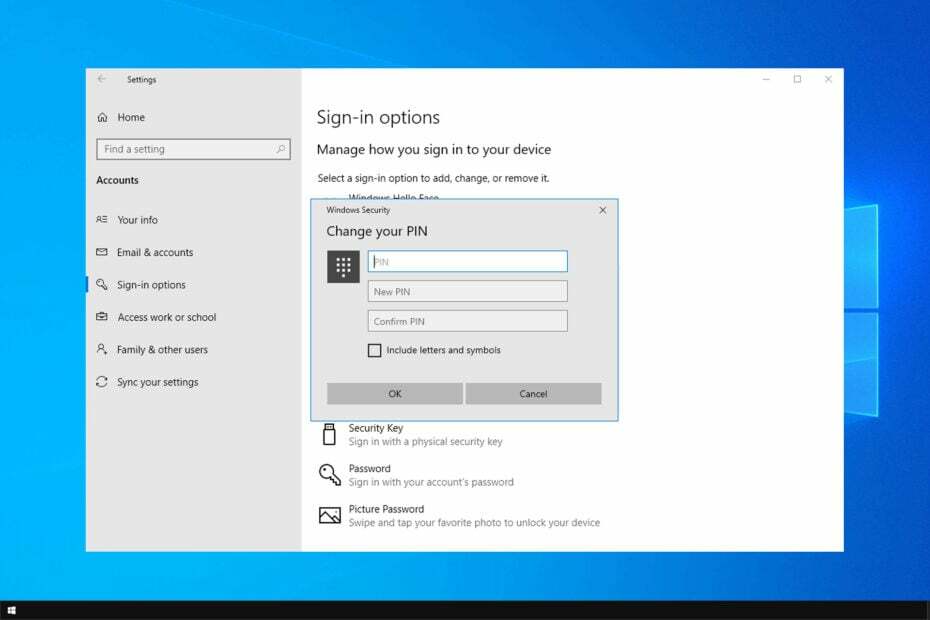
XNAINŠTALUJTE KLIKNUTÍM NA STIAHNUŤ SÚBOR
Tento softvér opraví bežné chyby počítača, ochráni vás pred stratou súborov, škodlivým softvérom, zlyhaním hardvéru a optimalizuje váš počítač na maximálny výkon. Opravte problémy s počítačom a odstráňte vírusy teraz v 3 jednoduchých krokoch:
- Stiahnite si Restoro PC Repair Tool ktorý prichádza s patentovanými technológiami (dostupný patent tu).
- Kliknite Spustite skenovanie nájsť problémy so systémom Windows, ktoré by mohli spôsobovať problémy s počítačom.
- Kliknite Opraviť všetko na opravu problémov ovplyvňujúcich bezpečnosť a výkon vášho počítača.
- Restoro bol stiahnutý používateľom 0 čitateľov tento mesiac.
Mnoho používateľov hlásilo Vaše poverenia sa nepodarilo overiť chybové hlásenie pri pokuse o použitie kódu PIN na prihlásenie do systému Windows 10.
To môže byť veľká nepríjemnosť, najmä ak Windows zabudne sieťové poverenia, ale existuje spôsob, ako tento problém vyriešiť, a dnes vám ukážeme, ako na to.
Čo to znamená, keď sa hovorí, že vaše poverenia sa nepodarilo overiť?
Tento problém vám môže brániť v prihlásení sa do vášho účtu a zvyčajne je spôsobený nasledujúcimi dôvodmi:
- Nastavenia ochrany osobných údajov – Niekedy nie je váš operačný systém správne nakonfigurovaný, čo môže spôsobiť tento problém. Ak to chcete opraviť, musíte zmeniť nastavenia ochrany osobných údajov.
- Windows Hello – Chyby Windows Hello môže spôsobiť tento problém. Ak to chcete opraviť, jednoducho túto funkciu zakážte a povoľte.
Ako môžem opraviť, že vaše poverenia sa nepodarilo overiť?
- Čo to znamená, keď sa hovorí, že vaše poverenia sa nepodarilo overiť?
- Ako môžem opraviť, že vaše poverenia sa nepodarilo overiť?
- 1. Zmeňte nastavenia ochrany osobných údajov
- 2. Zakázať Windows Hello
- 3. Keď sa zobrazí chybové hlásenie, kliknite na tlačidlo Zrušiť
- 4. Prihláste sa pomocou núdzového režimu
- 5. Použite príkaz diskpart
- Ako overím svoje poverenia spoločnosti Microsoft?
1. Zmeňte nastavenia ochrany osobných údajov
- Prihláste sa pomocou hesla účtu namiesto kódu PIN.
- Teraz otvorte Aplikácia Nastavenia a prejdite na Ochrana osobných údajov.
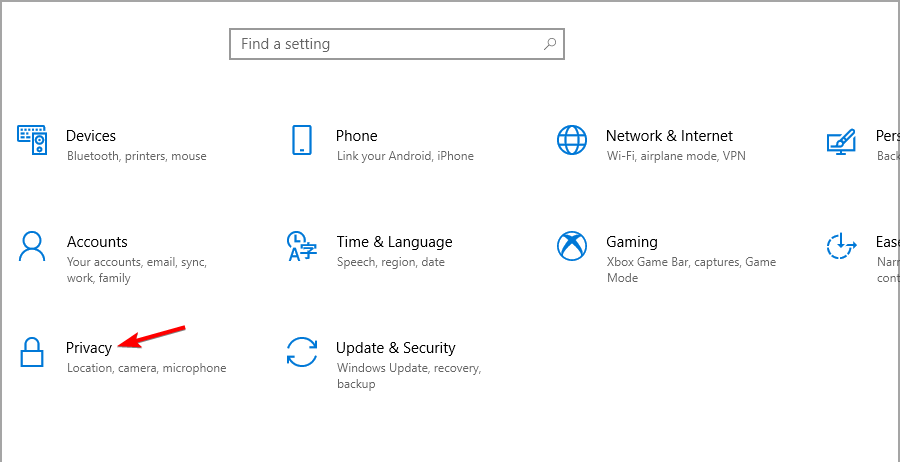
- Na ľavej table vyberte Informácie o účte. V Vyberte, ktoré aplikácie majú prístup k informáciám o vašom účte sekciu, povoliť E-mail a účty a Obsah spoločnosti Microsoft.
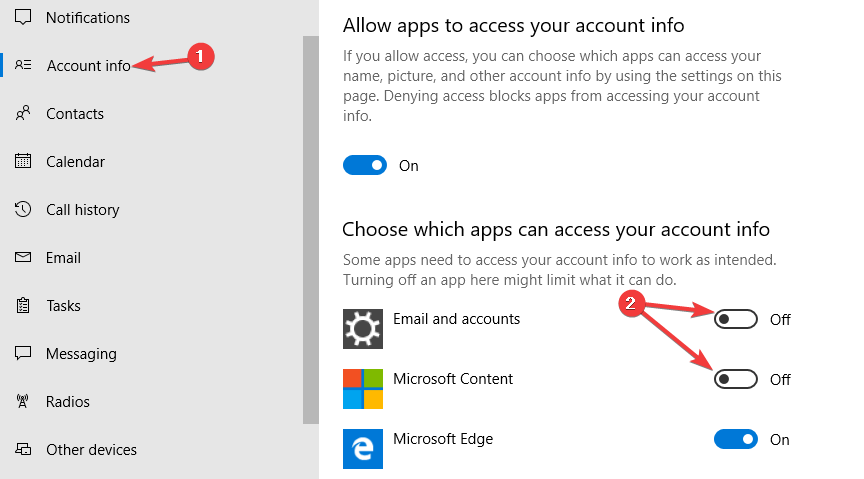
- Potom skontrolujte, či problém stále pretrváva.
2. Zakázať Windows Hello
- Otvor Aplikácia Nastavenia a prejdite na účty.
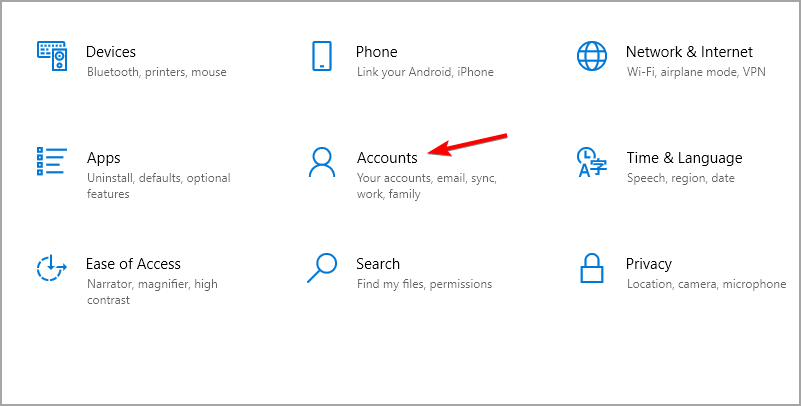
- Ísť do Možnosti prihlásenia a zakázať všetky Windows Hello možnosti.
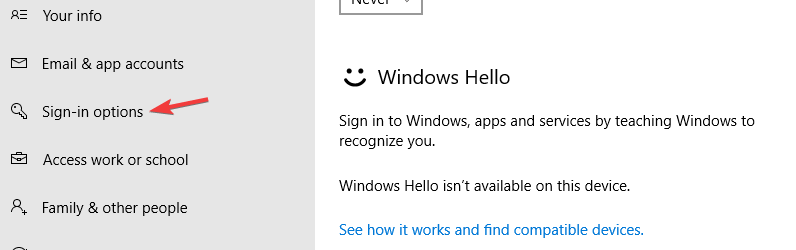
- Reštartujte počítač.
- Prihláste sa pomocou účtu správcu a znova povoľte Windows Hello.
- Znova nastavte svoj PIN.
- Skontrolujte, či problém stále pretrváva.
Toto je jednoduché riešenie, ale môže vám pomôcť, ak vaše poverenia nebolo možné overiť pomocou odtlačku prsta alebo Windows Hello.
3. Keď sa zobrazí chybové hlásenie, kliknite na tlačidlo Zrušiť
- Počkajte, kým sa na obrazovke nezobrazí chybové hlásenie.
- Teraz kliknite na Zrušiť tlačidlo.
- Potom by ste sa mali vedieť prihlásiť do systému Windows 10.
POZNÁMKA
Niekoľko používateľov uviedlo, že toto riešenie fungovalo pre nich, takže nemusí fungovať pre vás.
4. Prihláste sa pomocou núdzového režimu
- Keď sa dostanete na prihlasovaciu obrazovku, kliknite na Moc stlačte a podržte tlačidlo Shift kľúč a vyberte si Reštart z menu.
- Teraz vyberte Riešenie problémov.
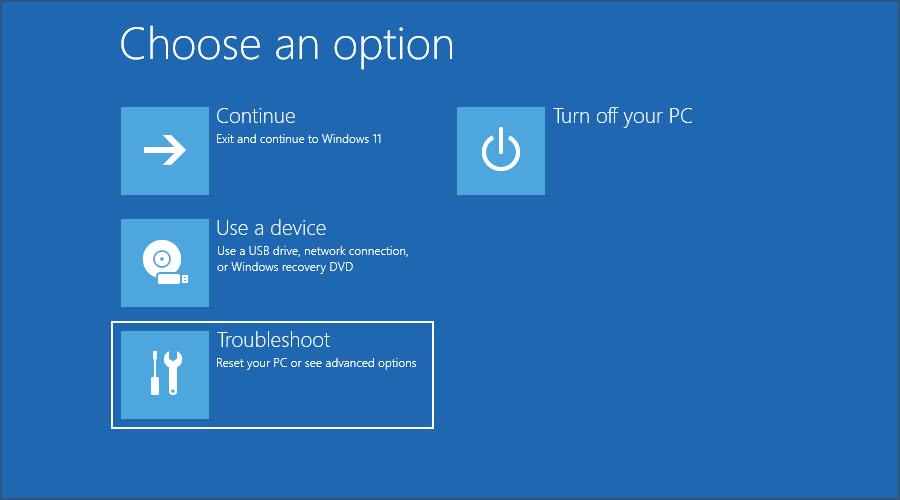
- Potom prejdite na Pokročilé nastavenia.
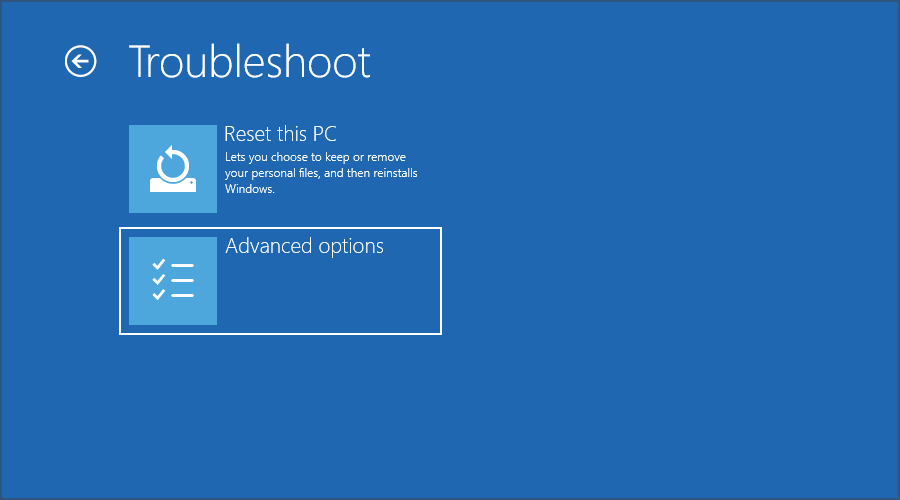
- Vyberte Nastavenia spustenia. Ak táto možnosť nie je k dispozícii, vyberte ju Pozrite si ďalšie možnosti obnovenia.
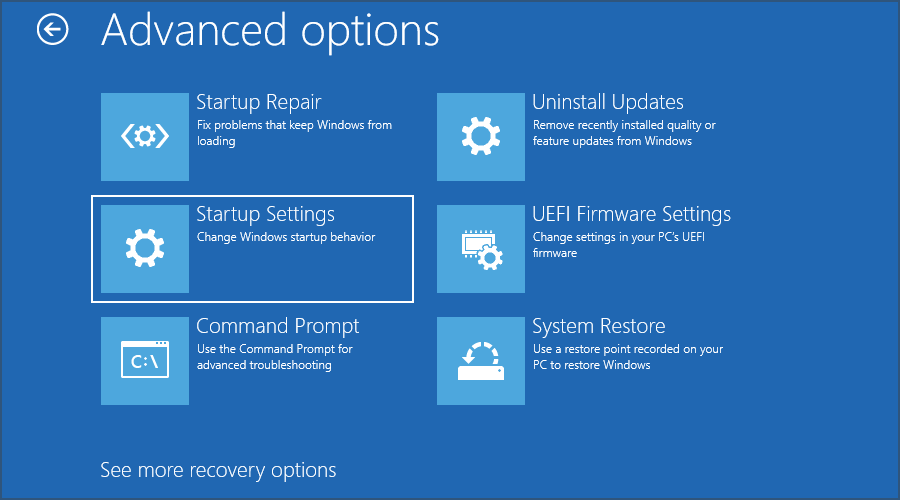
- Teraz kliknite na Reštart.
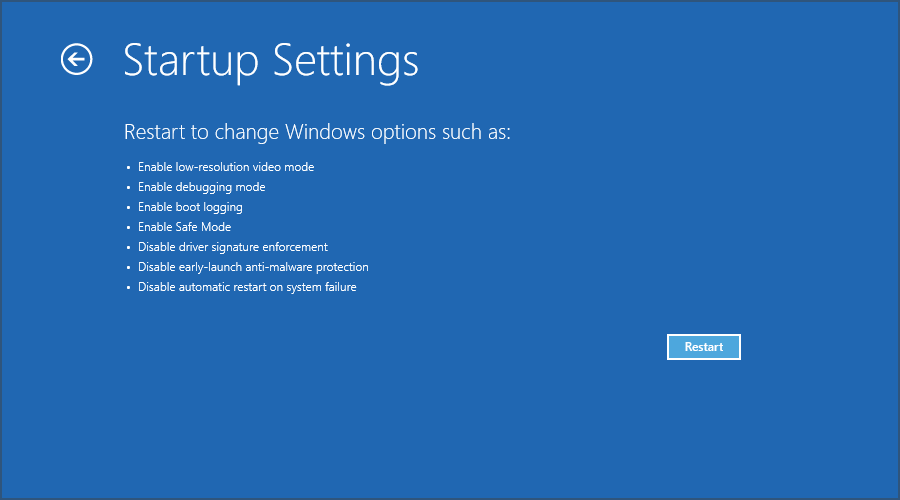
- Po reštartovaní počítača vyberte ľubovoľnú verziu núdzového režimu stlačením príslušného klávesu na klávesnici.
- Ak sa môžete prihlásiť v núdzovom režime, možno budete chcieť zatiaľ odstrániť kód PIN pre príslušný účet.
Týmto spôsobom by ste mali byť schopní opraviť chybu overenia poverení systému Windows.
- Oprava: Operácia zlyhala s chybou 0x00001B
- Ako opraviť chybu synchronizácie pracovného priečinka 0x8007017c
- Zálohovanie systému Windows zlyhalo s kódom chyby 0x8078011e [Oprava]
- 0xc1900401: Čo je táto chyba a ako ju opraviť
5. Použite príkaz diskpart
- Počas zavádzania systému stlačte Ctrl + Alt + Del než sa objavia točivé kruhy.
- Stlačte tlačidlo Ctrl + Alt + Del druhýkrát, len čo sa objaví logo boot.
- Ak to nefunguje, budete musieť zaviesť systém z inštalačného média a stlačiť Shift + F10 otvorte príkazový riadok.
- Teraz spustite nasledujúce príkazy:
diskpart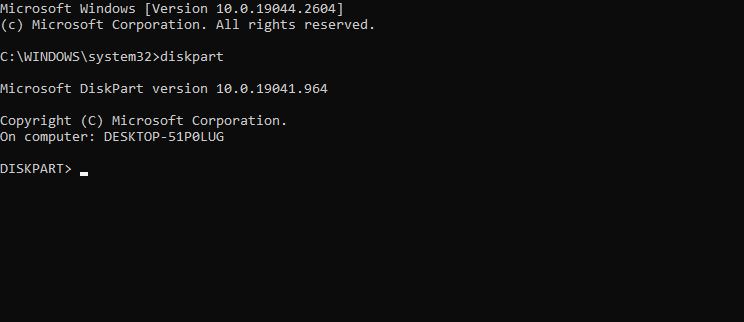
objem zoznamu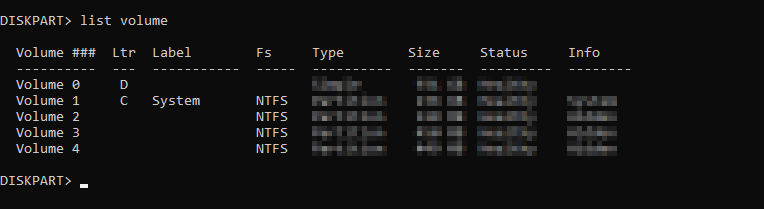
VÝCHOD
Tip odborníka:
SPONZOROVANÉ
Niektoré problémy s počítačom je ťažké vyriešiť, najmä pokiaľ ide o poškodené úložiská alebo chýbajúce súbory systému Windows. Ak máte problémy s opravou chyby, váš systém môže byť čiastočne poškodený.
Odporúčame vám nainštalovať Restoro, nástroj, ktorý naskenuje váš stroj a zistí, v čom je chyba.
Kliknite tu stiahnuť a začať s opravou.
Zdá sa, že tento problém sa objavuje preto, že CurrentControlSet kľúč už existuje. Použitím tohto riešenia by mal problém zmiznúť.
Toto riešenie sa vám môže hodiť, ak ho dostanete Systém vás nemohol prihlásiť na vaše poverenia, nebolo možné overiť správu, tak ich určite vyskúšajte.
Ako overím svoje poverenia spoločnosti Microsoft?
- Stlačte tlačidlo Windows kláves + S a zadajte poverenie. Vyberte Manažér poverení zo zoznamu výsledkov.
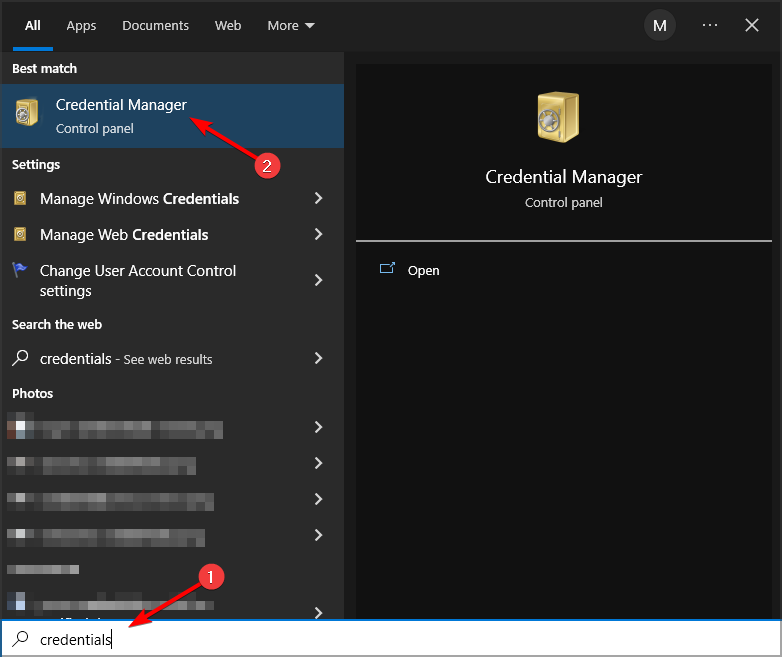
-
Manažér poverení teraz sa zobrazí okno. Ísť do Poverenia systému Windows.
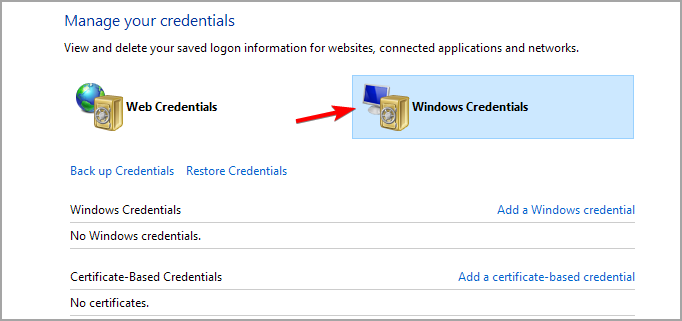
- Odtiaľ si môžete zobraziť a overiť svoje poverenia.
Nech sa páči. Toto je niekoľko jednoduchých riešení, ktoré môžete použiť, ak narazíte Vaše poverenia nemohlioveriť Chybové hlásenie CAC.
Toto nie je jediná chyba a mnohí to hlásili Správca poverení nefunguje vôbec, ale tomuto problému sme sa venovali v samostatnej príručke.
Neváhajte a vyskúšajte všetky naše riešenia a dajte nám vedieť, ktorý tip sa vám osvedčil.


